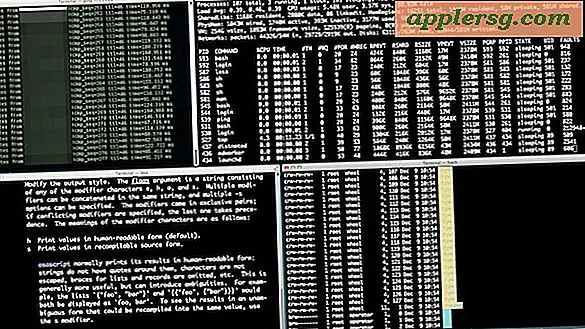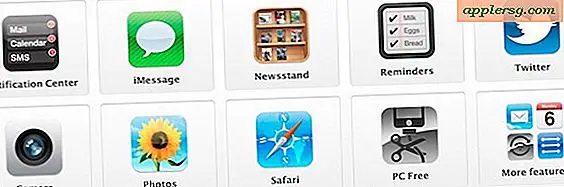Så här skickar du foton i Hotmail (5 steg)
Genom att bifoga foton till ett e-postmeddelande kan du dela dina favoritbilder med vänner och familj. Hotmail-konton har begränsningar vad gäller filbilagestorlekar, men du kan skicka de flesta foton utan problem. Ursprungligen verkar det inte finnas någon "Bläddra" eller "Bifoga" verktygsfält för att bifoga foton i Hotmail; verktygsfältet är dock tillgängligt, det är helt enkelt dolt som standard. Se till att mottagaren förväntar sig foton. Fotobilagor tenderar att vara stora, vilket kan överväldiga e-postkonton med små lagringsgränser.
Steg 1
Logga in på ditt Hotmail-konto. Klicka på "Nytt" längst upp i navigeringsfältet för att börja skriva ett nytt meddelande. Skriv mottagarens e-postadress och skriv ditt meddelande.
Steg 2
Klicka på "Bifoga" i fältet ovanför meddelandet (det är precis bredvid "Skicka"). Detta öppnar Hotmail-fotouppladdningsverktyget under ämnesraden.
Steg 3
Klicka på "Bläddra" för att hitta de foton du vill bifoga. Klicka på fotot och välj "Öppna". Du kan inte välja flera bilder samtidigt.
Steg 4
Välj "Bläddra" igen om du vill ladda upp ett nytt foto. Efter att ha laddat upp bilderna, titta över ämnesraden för att hitta bilagans filstorlek. Maximalt 10 MB kan bifogas till varje meddelande. Om dina uppladdade foton överskrider detta kan du inte skicka meddelandet.
Klicka på "X" i hörnet av bilagan för att ta bort foton, om det behövs. Klicka på "Skicka" för att skicka foton till mottagaren.